很多人在使用U槽的過程中都可能會遇到U槽顯示0字節這個問題,如果使用者在U槽上儲存了大量私人或重要檔,情況就會變得更糟。為了解決這些問題,下面我們就來了解一下。

如何修復Windows中「U槽顯示0字節」的問題?
在修復U槽0字節問題之前,建議重新安裝這個USB驅動程式:
將其連線到電腦,右鍵單擊 「我的電腦」-->「管理」-->「裝置管理員」-->「磁碟機」--> 右鍵 「U槽」-->「更新驅動程式或解除安裝裝置」 ,然後拔掉USB,重新插上到電腦。
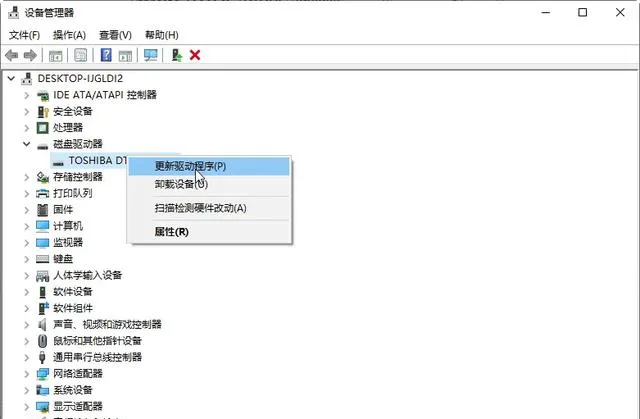
如果幸運的話,U槽顯示0字節的的問題可能會恢復正常。如果沒有,您可以嘗試以下6種解決方案來修復U槽已用0可用0無媒體的問題。
解決方案 1. 拔下多余的U槽
如果您的電腦中同時插上了多個U槽,可能會導致過載並影響U槽的正常工作,請彈出其他U槽。嘗試更換不同的USB埠或數據線,防止埠或數據線損壞導致出現U槽0字節問題。
解決方案 2. 檢查數據是否被隱藏
如果U槽數據被設定為隱藏,那麽USB可能會顯示0字節,因此我們需要檢查是否有一些隱藏數據。
第1步: 按 「Windows+R」 開啟執行視窗,然後鍵入 「cmd」 並按 「Enter」 。右鍵單擊命令命令提示字元並選擇 「以管理員身份執行」 。
第2步: 輸入 「attrib –h –r –s /s /d g:\*.*」 命令並按 「Enter」 (將g:替換為U槽的驅動器號),然後按 「Enter」 。
之後,您可以檢查您的U槽,看是否可以檢視數據。
解決方案 3. 修復檔案系統錯誤
如果由於某些檔案系統錯誤而U槽顯示0 字節,您可以在以下步驟中修復它們。
第1步: 開啟 「Windows檔案總管」 。右鍵單擊U槽,然後從給定的列表中選擇 「內容」 。
第2步: 在下一個視窗中,轉到「工具」索引標籤,然後單擊 「立即檢查」 。
第3步: 在彈出的新視窗,勾選兩個選項: 「自動修復檔案系統錯誤」 和 「掃描並嘗試恢復壞磁區」 ,然後點選 「開始」 。

第4步: 它將掃描整個U槽是否有錯誤並修復邏輯錯誤且恢復壞磁區。
解決方案 4. 修復U槽上的壞道
要修復U槽上可能的壞磁區,您可以使用命令提示字元視窗中的CHKDSK.exe工具。
第1步: 像在解決方案2中一樣開啟命令提示字元視窗。
第2步: 輸入命令 「chkdsk g: /f /r /x」 並點選 「Enter」 來檢查和修復磁盤錯誤。
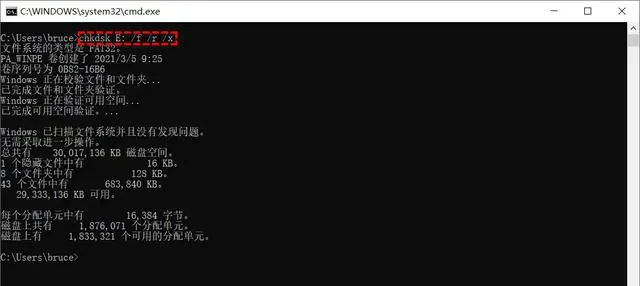
提示
•
「e」:
代表您需要檢查的分區的碟符,這裏就是您U槽的驅動器號。
•
「f」:
告訴CHKDSK修復它發現的任何錯誤。
•
「r」:
定位驅動器上的壞磁區並恢復可讀資訊。
•
「x」:
驅動器在行程開始之前強制解除安裝。
每當您遇到U槽顯示0字節的問題時,您可以嘗試上述方法進行修復,希望對您有所幫助。











